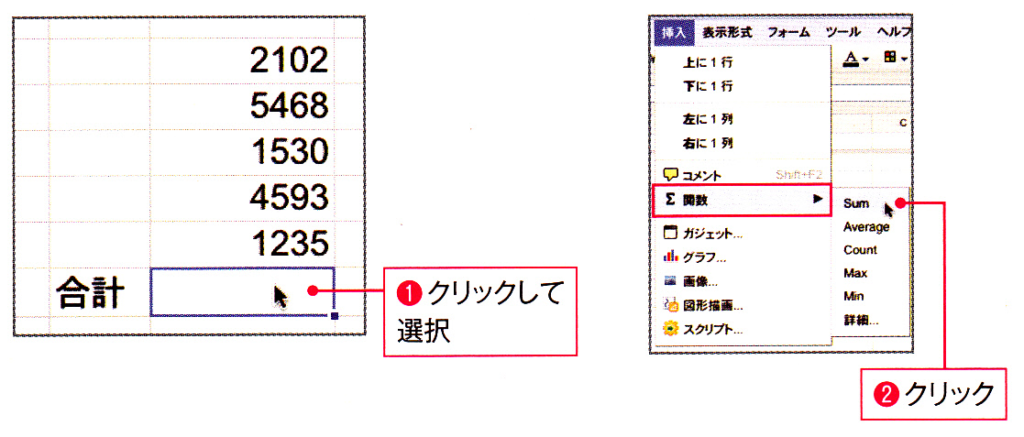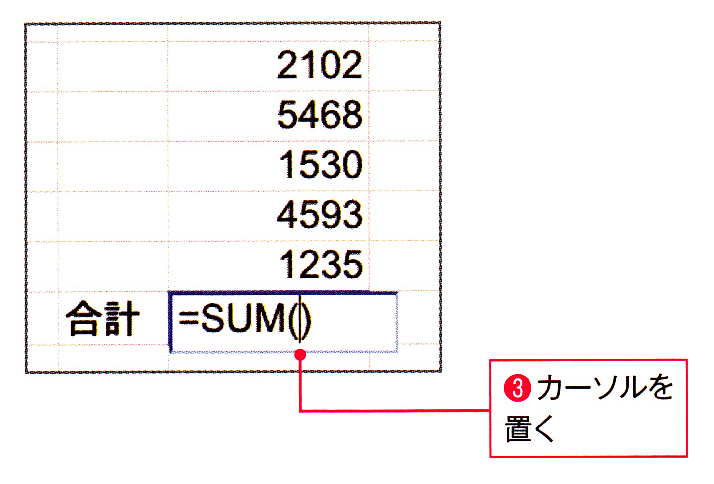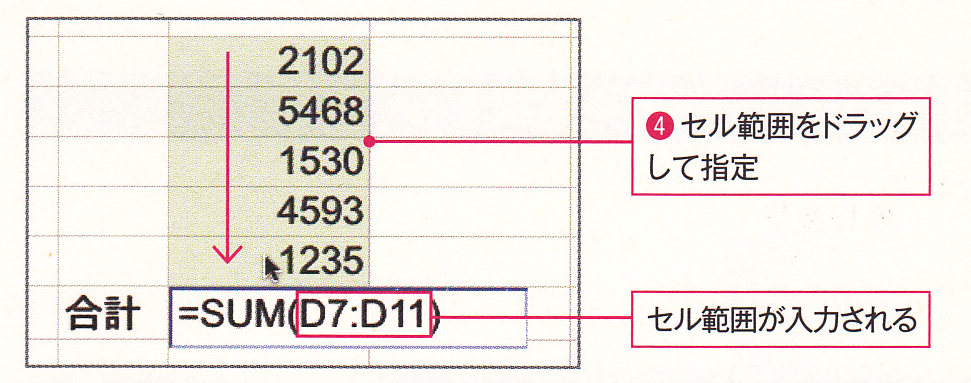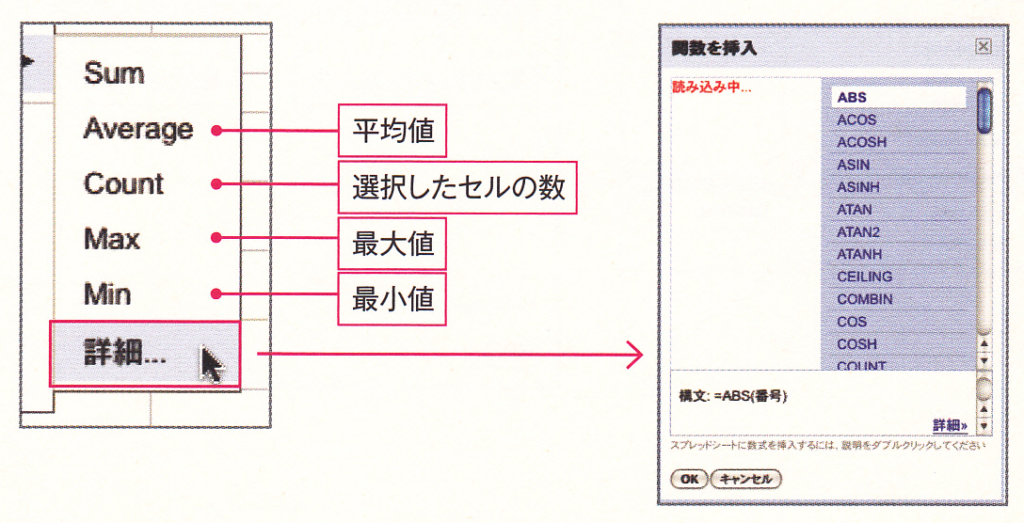関数を使うと、より複雑な計算を簡単に設定したり、多くのデータ を効率よく処理できます
◆[挿入]→[関数]を選択する
例として、合計を求める「Sum」関数を使ってみます。まず、合計を表 示するセルをクリックし❶、[挿入]→[関数]→ [Sum]を選びます❷。
◆()の間にカーソルを置く
セルには、「=Sum( )」という文字が入ります。関数では、( )で括られた セルや数値に対して処理を行います。Sumの場合は、( )内にあるセルの 合計を表示します。( )の間をクリックしてカーソルを置きます❸。
◆セル範囲を指定する
合計したいセルの範囲をドラッグして指定します❹。
式には、「=Sum (D9:D13)」のように、入力されます。これは、「D9か らD13までのセル」という意味になります。
◆Enter(return)キーを押す
キーボードのEnter (return) キーを押 すと、式が確定し、計算結果か表示され ます❺。
メニューにあるその他の関数は、それぞれ図のような意味になります。[詳
細]を選択すると、さらに多くの関数が利用できます。